Cambios después de actualizar el software a Android 11
Además de la actualización del software a Android 11, también se han llevado a cabo algunos cambios en las funciones existentes. Los siguientes cambios son algunos de los más importantes que se introducirán tras actualizar su dispositivo a Android 11.
Esta Guía de ayuda no describe todas las características y funciones de Android 11. Algunas características, funciones, ajustes y elementos del diseño de la pantalla pueden diferir del contenido de esta Guía de ayuda tras actualizar su dispositivo a Android 11.
Grabación de la pantalla de su dispositivo
- Arrastre la barra de estado hacia abajo dos veces y puntee
 (Icono de grabación de pantalla) en el panel Ajustes rápidos.
(Icono de grabación de pantalla) en el panel Ajustes rápidos.
Si no puede encontrar
 (Icono de grabación de pantalla), pase el dedo hacia la izquierda por el panel Ajustes rápidos.
(Icono de grabación de pantalla), pase el dedo hacia la izquierda por el panel Ajustes rápidos.Si no puede encontrar el icono en el panel Ajustes rápidos, puntee
 (Icono de editar) y, a continuación, arrastre y suelte
(Icono de editar) y, a continuación, arrastre y suelte  (Icono de grabación de pantalla) en la parte superior de la pantalla.
(Icono de grabación de pantalla) en la parte superior de la pantalla. - Siga las instrucciones que aparecen en la pantalla para empezar a grabar la pantalla.
Para detener la grabación, arrastre la barra de estado hacia abajo y puntee la notificación de la grabadora de pantalla.
Nuevas características en Sensor lateral
Puede mover la posición de la barra de Sensor lateral más fácilmente, e incluso colocarla donde quiera en la pantalla.
-
Para mover la barra de Sensor lateral arriba y abajo, mantenga pulsada la barra de Sensor lateral y arrástrela.
-
Para poner la posición de contacto en cualquier lugar que quiera en la pantalla, mantenga el toque en la barra de sensor lateral y, a continuación, arrástrelo hacia el centro de la pantalla. La forma de la barra de Sensor lateral cambia a un círculo.
Puntee dos veces el círculo para abrir el menú Sensor lateral.
Arrastre el círculo hasta el borde de la pantalla para volver a cambiar el círculo a la barra de Sensor lateral.
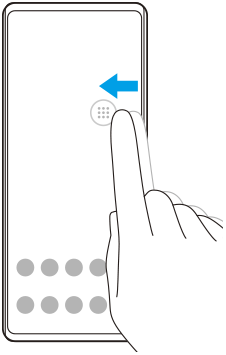
Ajustes de la tarjeta SIM
Las estructuras de menú para los ajustes de la tarjeta SIM y los ajustes de la red móvil han cambiado.
Pantalla de ajuste de la tarjeta SIM
- Cuando utilice una tarjeta SIM:
Busque y puntee [Ajustes] > [Redes e Internet] > [Red móvil] para establecer la tarjeta SIM.
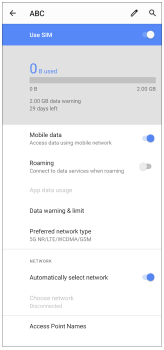
- Cuando utilice dos tarjetas SIM:
Busque y puntee [Ajustes] > [Redes e Internet] y, a continuación, puntee el nombre de la tarjeta SIM cuyas funciones desee establecer.
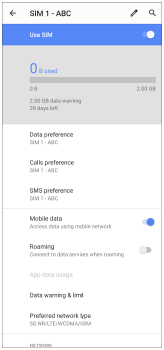
Sugerencia
- Si ajusta una tarjeta SIM para llamadas y la otra tarjeta SIM para datos, es posible que no pueda acceder a Internet mientras habla por teléfono. En este caso, active el conmutador [Datos durante las llamadas] de la tarjeta SIM para llamadas. Así podrá realizar comunicaciones por datos incluso durante las llamadas.
Ajuste de la función de accesibilidad a doble SIM (solo cuando se utilicen dos tarjetas SIM)
Inicie la aplicación de teléfono y, a continuación, puntee 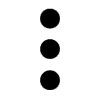 (Icono de más) > [Ajustes] > [Cuentas de llamadas] > [Accesibilidad a Doble SIM].
(Icono de más) > [Ajustes] > [Cuentas de llamadas] > [Accesibilidad a Doble SIM].